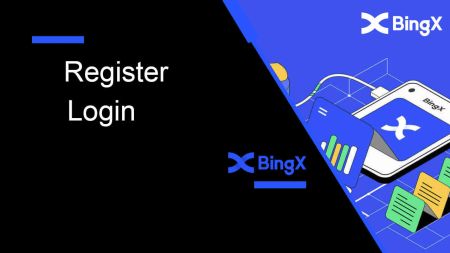BingX Demokonto - BingX Germany - BingX Deutschland
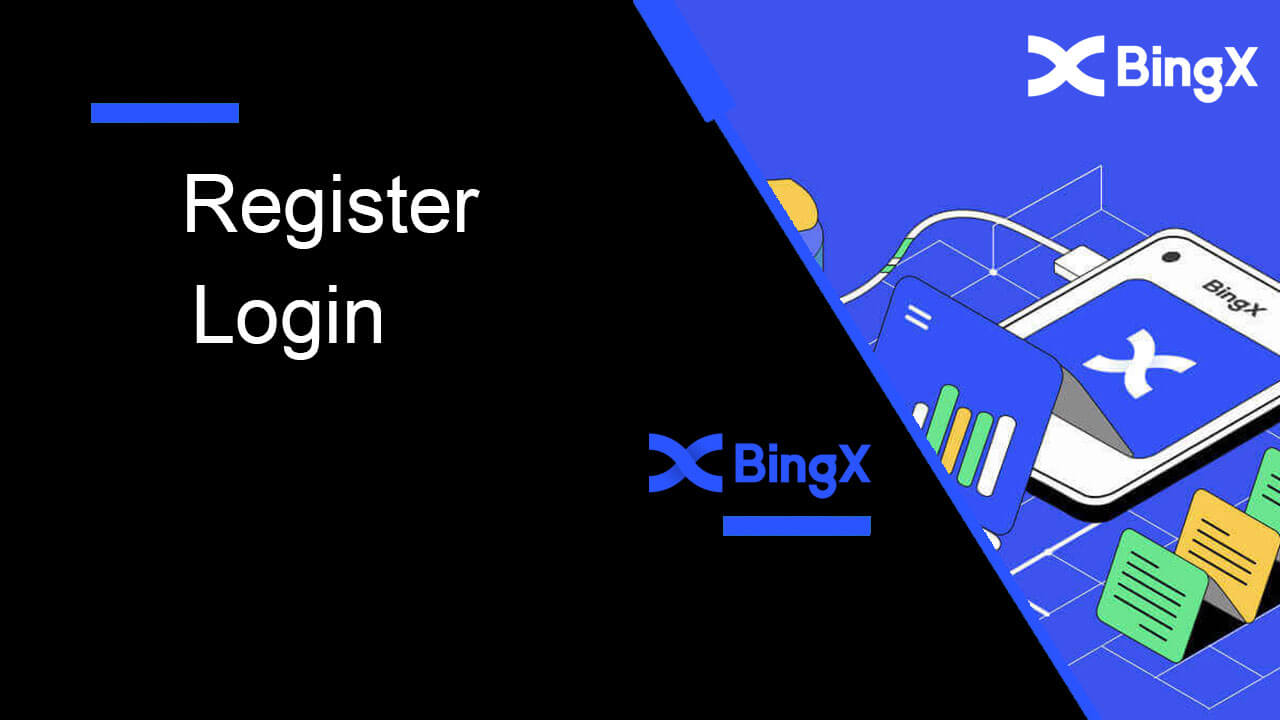
- Sprache
-
English
-
العربيّة
-
简体中文
-
हिन्दी
-
Indonesia
-
Melayu
-
فارسی
-
اردو
-
বাংলা
-
ไทย
-
Tiếng Việt
-
Русский
-
한국어
-
日本語
-
Español
-
Português
-
Italiano
-
Français
-
Türkçe
-
Nederlands
-
Norsk bokmål
-
Svenska
-
Tamil
-
Polski
-
Filipino
-
Română
-
Slovenčina
-
Zulu
-
Slovenščina
-
latviešu valoda
-
Čeština
-
Kinyarwanda
-
Українська
-
Български
-
Dansk
-
Kiswahili
So registrieren Sie ein Konto bei BingX
So registrieren Sie ein BingX-Konto [Mobil]
Registrieren Sie ein Konto über Mobile Web
1. Um sich zu registrieren, wählen Sie [Registrieren] in der oberen rechten Ecke der BingX-Startseite . 2. Die [E-Mail-Adresse] , das [Passwort] und der [Empfehlungscode (optional)]
Ihres Kontos müssen eingegeben werden. Wählen Sie [Registrieren] , nachdem Sie das Kästchen neben „Kundenvereinbarung und Datenschutzrichtlinie gelesen und akzeptiert haben“ markiert haben. Hinweis: Ihr Passwort muss eine Kombination aus Zahlen und Buchstaben sein. Es sollte mindestens 8 Zeichen enthalten. 3. Geben Sie den an Ihre E-Mail gesendeten [E-Mail-Bestätigungscode] ein. 4. Ihre Kontoregistrierung ist abgeschlossen. Sie können sich jetzt anmelden und mit dem Handel beginnen!



Registrieren Sie ein Konto über die BingX-App
1. Öffnen Sie die heruntergeladene
BingX App [ BingX App iOS ] oder [ BingX App Android ] und klicken Sie auf das Symbol in der oberen rechten Ecke. 
2. Klicken Sie auf [Registrieren] .

3. Geben Sie die [E-Mail] ein , die Sie für Ihr Konto verwenden werden, und klicken Sie dann auf [Weiter] .

4. Ziehen Sie den Schieberegler, um das Rätsel der Sicherheitsüberprüfung abzuschließen.

5. Geben Sie den an Ihre E-Mail-Adresse gesendeten [E-Mail-Bestätigungscode] und [Passwort] sowie den [Empfehlungscode (optional)] ein . Aktivieren Sie das Kontrollkästchen neben [Servicevereinbarung und Datenschutzrichtlinie gelesen und akzeptiert] und tippen Sie auf [Fertig stellen] .

6. Ihre Registrierung für ein Konto ist abgeschlossen.Jetzt können Sie sich anmelden, um mit dem Handel zu beginnen!

So registrieren Sie ein BingX-Konto [PC]
Registrieren Sie ein Konto bei BingX per E-Mail
1. Zunächst müssen Sie zur BingX-Startseite gehen und auf [Registrieren] klicken .
2. Nachdem Sie die Registrierungsseite geöffnet haben, geben Sie Ihre [E-Mail-Adresse] ein , richten Sie Ihr Passwort ein, klicken Sie auf [Ich habe die Kundenvereinbarung und die Datenschutzrichtlinie gelesen], nachdem Sie sie gelesen haben, und klicken Sie auf [Registrieren] .

Erinnern:Ihr registriertes E-Mail-Konto ist eng mit Ihrem BingX-Konto verbunden, also treffen Sie bitte Sicherheitsvorkehrungen und wählen Sie ein robustes und komplexes Passwort, das 8 bis 20 Zeichen enthält, einschließlich Groß- und Kleinbuchstaben, Zahlen und Symbolen. Notieren Sie sich besonders die Passwörter für das registrierte E-Mail-Konto und BingX und schließen Sie dann Ihren Eintrag ab. Pflegen Sie sie auch richtig.
3. Geben Sie den an Ihre E-Mail gesendeten [Bestätigungscode] ein.

4. Ihre Kontoregistrierung ist abgeschlossen, sobald Sie die Schritte eins bis drei abgeschlossen haben. Sie können mit dem Handel über die BingX-Plattform beginnen.

Registrieren Sie ein Konto bei BingX per Telefonnummer
1. Gehen Sie zu BingX und klicken Sie dann oben rechts
auf [Registrieren] . 2. Wählen Sie auf der Registrierungsseite [Ländercode] , geben Sie Ihre [ Telefonnummer] ein und erstellen Sie ein Passwort für Ihr Konto. Lesen und akzeptieren Sie dann die Nutzungsbedingungen und klicken Sie auf [Registrieren] .
Hinweis: Ihr Passwort muss eine Kombination aus Zahlen und Buchstaben sein. Es sollte mindestens 8 Zeichen enthalten.
3. Ihre Telefonnummer erhält vom System einen Bestätigungscode. Bitte geben Sie innerhalb von 60 Minuten den Bestätigungscode ein .
4. Herzlichen Glückwunsch, Sie haben sich erfolgreich bei BingX registriert.



Laden Sie die BingX-App herunter
Laden Sie die BingX-App für iOS herunter
1. Laden Sie unsere BingX-App aus dem App Store herunter oder klicken Sie auf BingX: BTC Crypto kaufen.2. Klicken Sie auf [Get] .

3. Warten Sie, bis die Installation abgeschlossen ist. Dann können Sie die App öffnen und sich bei der BingX App anmelden.

Laden Sie die BingX-App für Android herunter
1. Öffnen Sie die App unten auf Ihrem Telefon, indem Sie auf BingX Trade Bitcoin, Buy Crypto klicken .
2. Klicken Sie auf [Installieren] , um den Download abzuschließen.

3. Öffnen Sie die heruntergeladene App, um ein Konto in der BingX-App zu registrieren.

Häufig gestellte Fragen (FAQ)
Ist der Download des Programms auf einen Computer oder ein Smartphone erforderlich?
Nein, es ist nicht notwendig. Füllen Sie einfach das Formular auf der Website des Unternehmens aus, um sich zu registrieren und ein individuelles Konto zu erstellen.
Warum kann ich keine SMS empfangen?
Das Problem kann durch eine Netzwerküberlastung des Mobiltelefons verursacht werden. Bitte versuchen Sie es in 10 Minuten erneut.
Sie können jedoch versuchen, das Problem zu lösen, indem Sie die folgenden Schritte ausführen:
1. Bitte stellen Sie sicher, dass das Telefonsignal gut funktioniert. Wenn nicht, begeben Sie sich bitte an einen Ort, an dem Sie ein gutes Signal auf Ihrem Telefon empfangen können.
2. Deaktivieren Sie die Funktion der Blacklist oder andere Möglichkeiten, SMS zu blockieren;
3. Schalten Sie Ihr Telefon in den Flugmodus, starten Sie Ihr Telefon neu und schalten Sie dann den Flugmodus aus.
Wenn keine der bereitgestellten Lösungen Ihr Problem lösen kann, reichen Sie bitte ein Ticket ein.
Warum kann ich keine E-Mails empfangen?
Wenn Sie Ihre E-Mail nicht erhalten haben, können Sie die folgenden Schritte ausprobieren:
1. Prüfen Sie, ob Sie in Ihrem E-Mail-Client normal E-Mails senden und empfangen können;
2. Bitte stellen Sie sicher, dass Ihre registrierte E-Mail-Adresse korrekt ist;
3. Überprüfen Sie, ob die Geräte zum Empfangen von E-Mails und das Netzwerk funktionieren;
4. Versuchen Sie, Ihre E-Mails in Spam oder anderen Ordnern zu suchen;
5. Richten Sie die Whitelist mit Adressen ein.
So melden Sie sich bei BingX an
So verwenden Sie das Mobiltelefon, um sich bei Ihrem BingX-Konto anzumelden
Melden Sie sich über das mobile Web beim BingX-Konto an
1. Rufen Sie auf Ihrem Telefon die BingX-Startseite auf und wählen Sie oben [Anmelden] .
2. Geben Sie Ihre E-Mail-Adresse und Ihr Passwort ein und klicken Sie auf [Anmelden] .

3. Ziehen Sie den Schieberegler, um das Rätsel der Sicherheitsüberprüfung abzuschließen.

4. Der Anmeldevorgang ist nun abgeschlossen.

Melden Sie sich über die BingX-App beim BingX-Konto an
1. Öffnen Sie die heruntergeladene BingX App [BingX App iOS] oder [BingX App Android] und wählen Sie das Symbol in der oberen linken Ecke.

2. Drücken Sie [Anmelden] .

3. Geben Sie [E-Mail-Adresse] und [Passwort] ein , mit dem Sie sich bei BingX registriert haben, und klicken Sie auf die Schaltfläche [Anmelden] .

4. Um die Sicherheitsüberprüfung abzuschließen, schieben Sie den Schieberegler.

5. Wir haben den Anmeldevorgang abgeschlossen.

So verwenden Sie den PC, um sich bei Ihrem BingX-Konto anzumelden
Melden Sie sich per E-Mail bei Ihrem BingX-Konto an
1. Gehen Sie zur BingX-Hauptseite und wählen Sie [Anmelden] in der oberen rechten Ecke.
2. Nachdem Sie Ihre registrierte [E-Mail] und Ihr [Passwort] eingegeben haben , klicken Sie auf [Anmelden] .

3. Ziehen Sie den Schieberegler, um das Rätsel der Sicherheitsüberprüfung abzuschließen.

4. Wir sind mit dem Login fertig.

Verwenden der Telefonnummer zum Anmelden bei BingX
1. Besuchen Sie die BingX-Homepage und klicken Sie oben rechts
auf [Login] . 
2. Klicken Sie auf die Schaltfläche [Telefon] , wählen Sie Vorwahlen aus und geben Sie Ihre Telefonnummer und Ihr Passwort ein . Klicken Sie dann auf [Anmelden] .

3. Bewegen Sie den Schieberegler, um die Herausforderung zur Sicherheitsüberprüfung zu lösen.

4. Wir sind mit dem Login fertig.

Häufig gestellte Fragen (FAQ) zur Anmeldung
Warum habe ich eine E-Mail mit einer unbekannten Anmeldebenachrichtigung erhalten?
Unbekannte Anmeldebenachrichtigung ist eine Schutzmaßnahme für die Kontosicherheit. Um die Sicherheit Ihres Kontos zu gewährleisten, sendet Ihnen BingX eine [Unknown Sign-in Notification] E-Mail, wenn Sie sich auf einem neuen Gerät, an einem neuen Standort oder von einer neuen IP-Adresse aus anmelden.
Bitte überprüfen Sie noch einmal, ob die Anmelde-IP-Adresse und der Standort in der E-Mail [Unbekannte Anmeldebenachrichtigung] Ihnen gehören:
Wenn ja, ignorieren Sie bitte die E-Mail.
Wenn nicht, setzen Sie bitte das Login-Passwort zurück oder deaktivieren Sie Ihr Konto und reichen Sie sofort ein Ticket ein, um unnötigen Vermögensverlust zu vermeiden.
Warum funktioniert BingX in meinem mobilen Browser nicht richtig?
Manchmal können bei der Verwendung von BingX in einem mobilen Browser Probleme auftreten, z. B. dass das Laden lange dauert, die Browser-App abstürzt oder nicht geladen wird.
Hier sind einige Schritte zur Fehlerbehebung, die für Sie hilfreich sein können, je nachdem, welchen Browser Sie verwenden:
Für mobile Browser auf iOS (iPhone)
-
Öffnen Sie Ihre Telefoneinstellungen
-
Klicken Sie auf iPhone-Speicher
-
Finden Sie den entsprechenden Browser
-
Klicken Sie auf Website-Daten Alle Website-Daten entfernen
-
Öffnen Sie die Browser-App , gehen Sie zu bingx.com und versuchen Sie es erneut .
Für mobile Browser auf Android-Mobilgeräten (Samsung, Huawei, Google Pixel usw.)
-
Gehen Sie zu Einstellungen Gerätepflege
-
Klicken Sie auf Jetzt optimieren . Wenn Sie fertig sind, tippen Sie auf Fertig .
Sollte die obige Methode fehlschlagen, versuchen Sie bitte Folgendes:
-
Gehen Sie zu Einstellungen Apps
-
Wählen Sie den relevanten Browser-App-Speicher aus
-
Klicken Sie auf Cache löschen
-
Öffnen Sie den Browser erneut , melden Sie sich an und versuchen Sie es erneut .
Warum kann ich keine SMS empfangen?
Das Problem kann durch eine Netzwerküberlastung des Mobiltelefons verursacht werden. Bitte versuchen Sie es in 10 Minuten erneut.
Sie können jedoch versuchen, das Problem zu lösen, indem Sie die folgenden Schritte ausführen:
1. Bitte stellen Sie sicher, dass das Telefonsignal gut funktioniert. Wenn nicht, begeben Sie sich bitte an einen Ort, an dem Sie ein gutes Signal auf Ihrem Telefon empfangen können.
2. Deaktivieren Sie die Funktion der schwarzen Liste oder andere Möglichkeiten, SMS zu blockieren;
3. Schalten Sie Ihr Telefon in den Flugmodus, starten Sie Ihr Telefon neu und schalten Sie dann den Flugmodus aus.
Wenn keine der bereitgestellten Lösungen Ihr Problem lösen kann, reichen Sie bitte ein Ticket ein.
- Sprache
-
ქართული
-
Қазақша
-
Suomen kieli
-
עברית
-
Afrikaans
-
Հայերեն
-
آذربايجان
-
Lëtzebuergesch
-
Gaeilge
-
Maori
-
Беларуская
-
አማርኛ
-
Туркмен
-
Ўзбек
-
Soomaaliga
-
Malagasy
-
Монгол
-
Кыргызча
-
ភាសាខ្មែរ
-
ລາວ
-
Hrvatski
-
Lietuvių
-
සිංහල
-
Српски
-
Cebuano
-
Shqip
-
中文(台灣)
-
Magyar
-
Sesotho
-
eesti keel
-
Malti
-
Македонски
-
Català
-
забо́ни тоҷикӣ́
-
नेपाली
-
ဗမာစကာ
-
Shona
-
Nyanja (Chichewa)
-
Samoan
-
Íslenska
-
Bosanski
-
Kreyòl